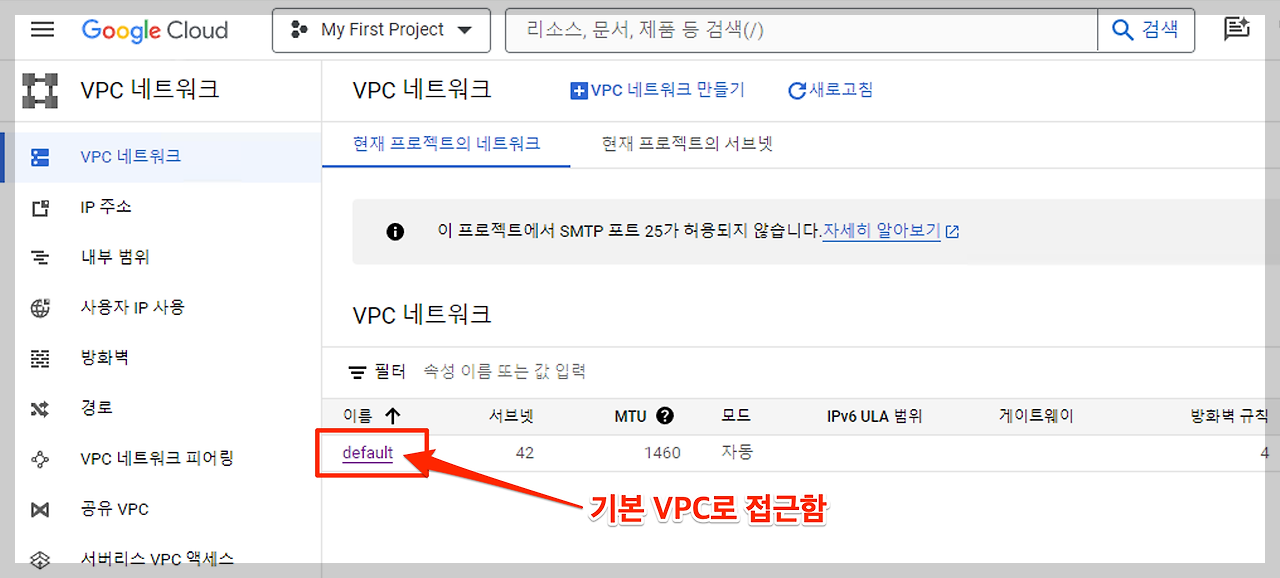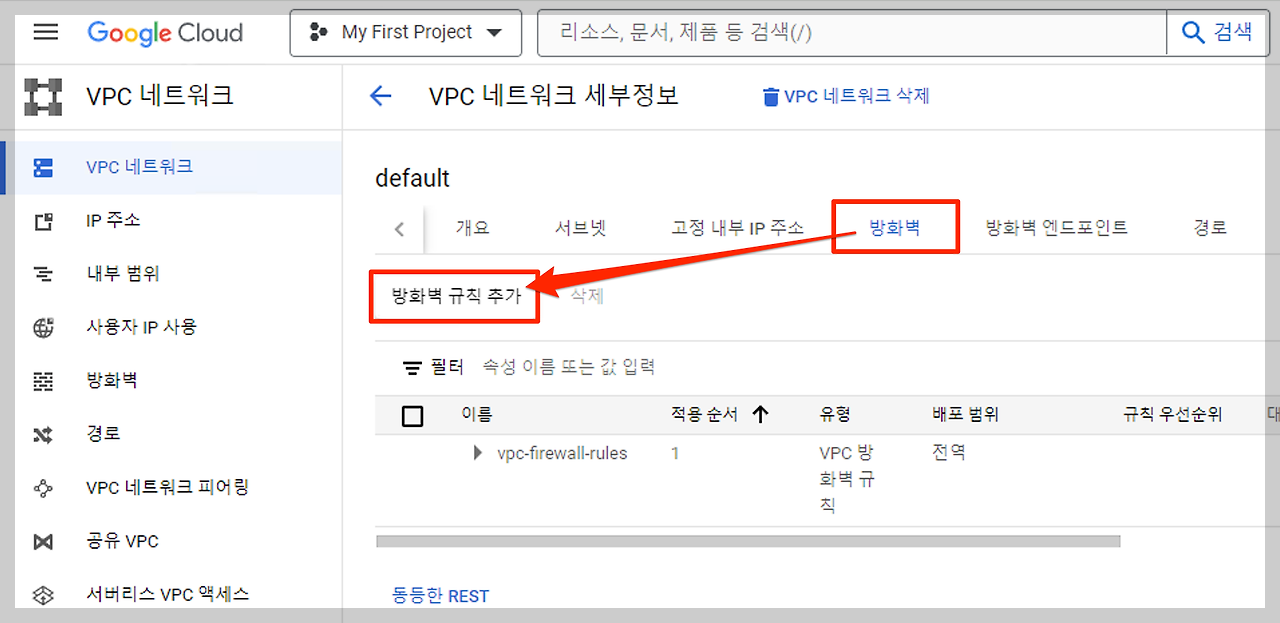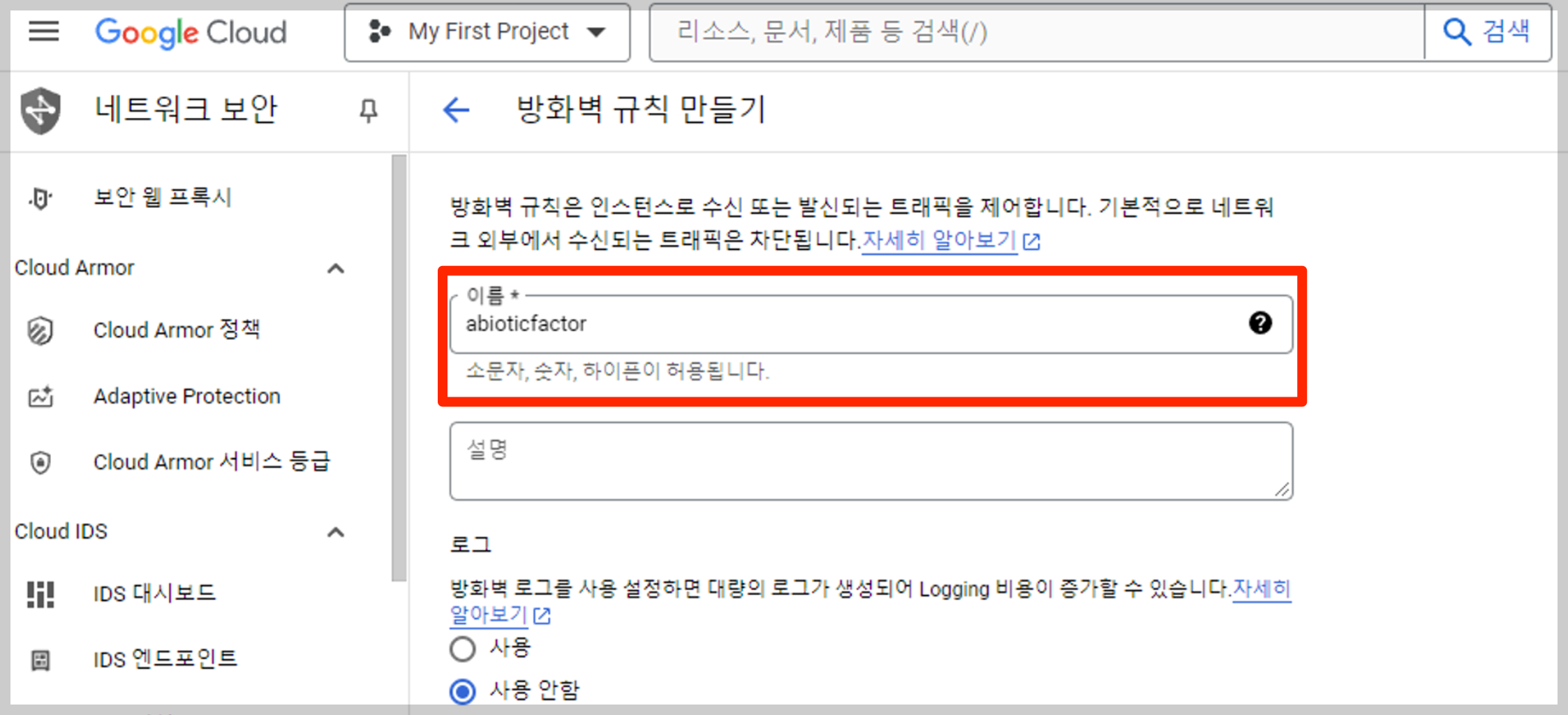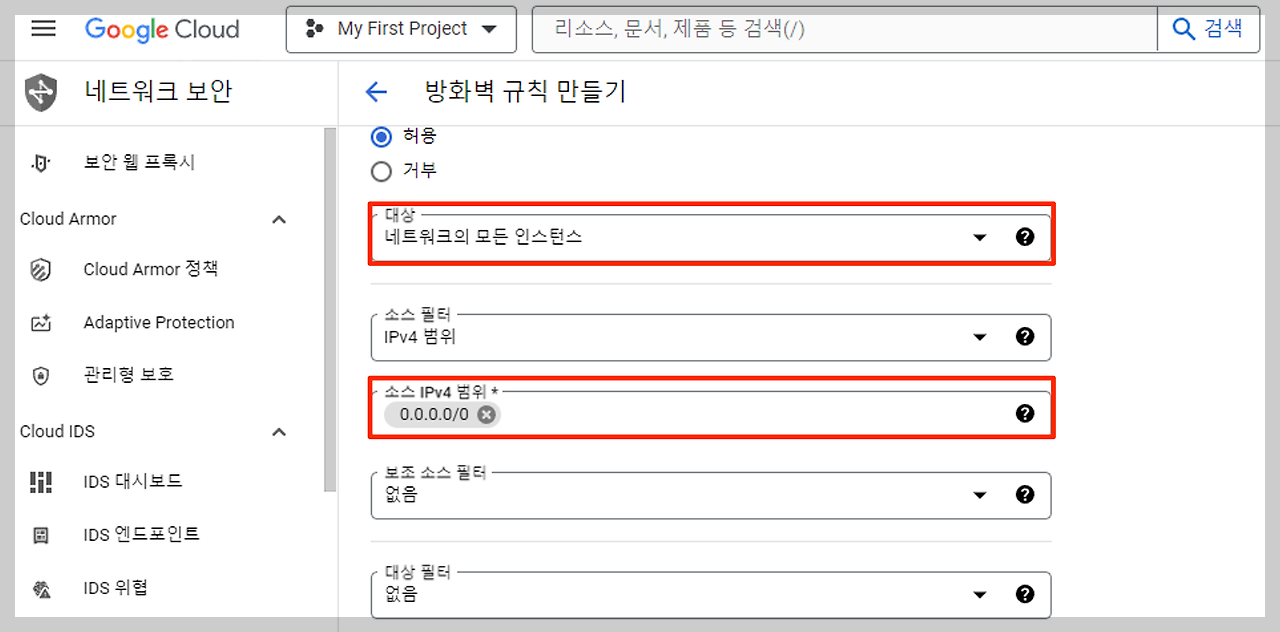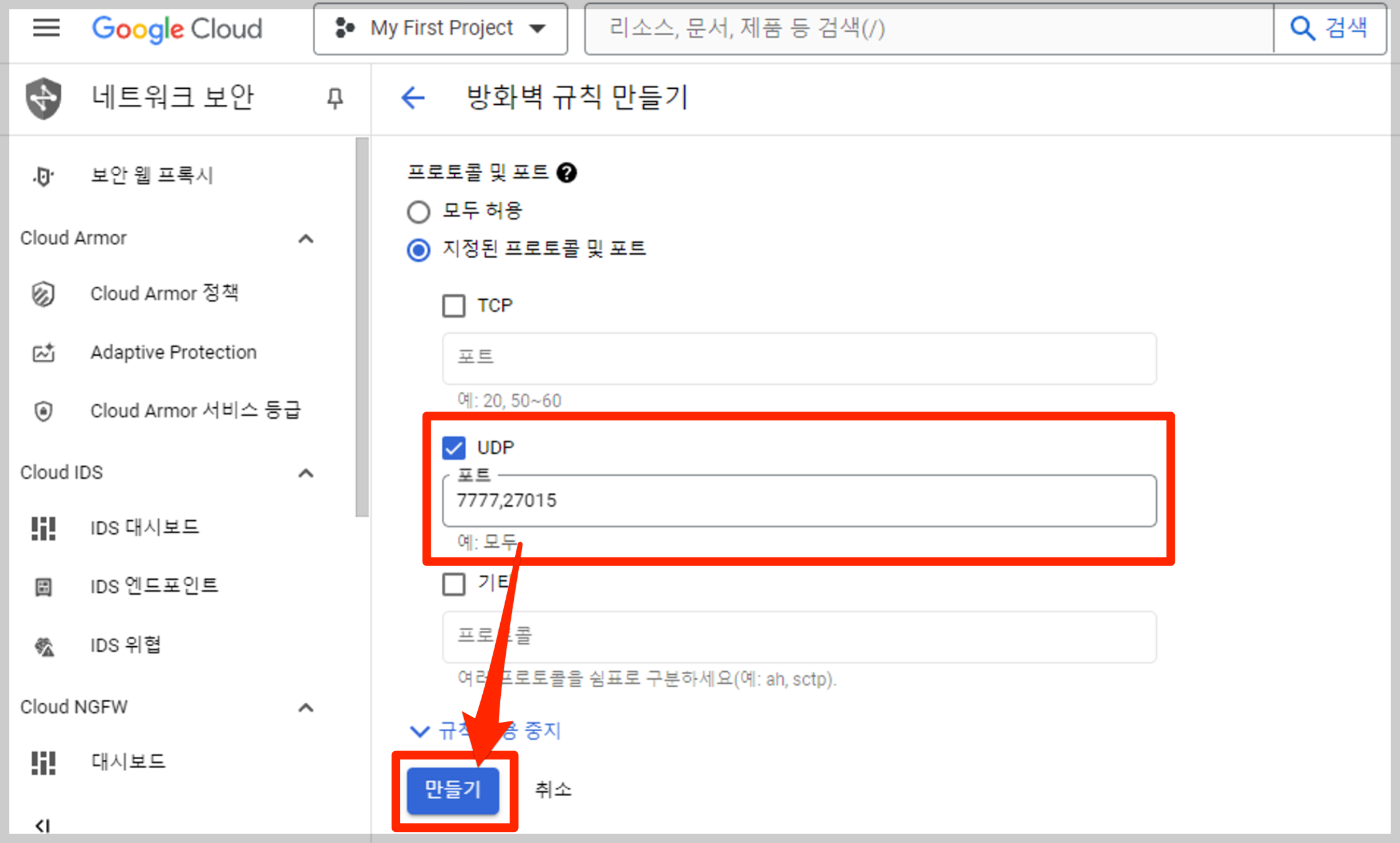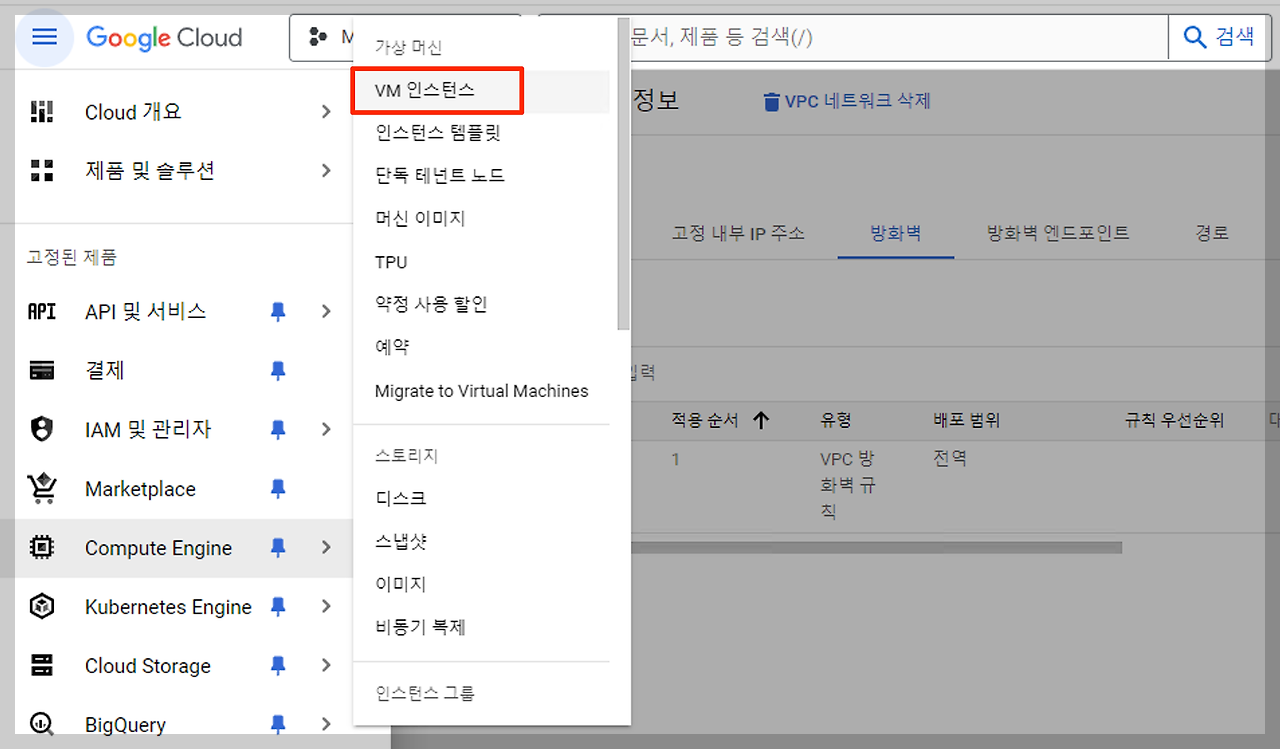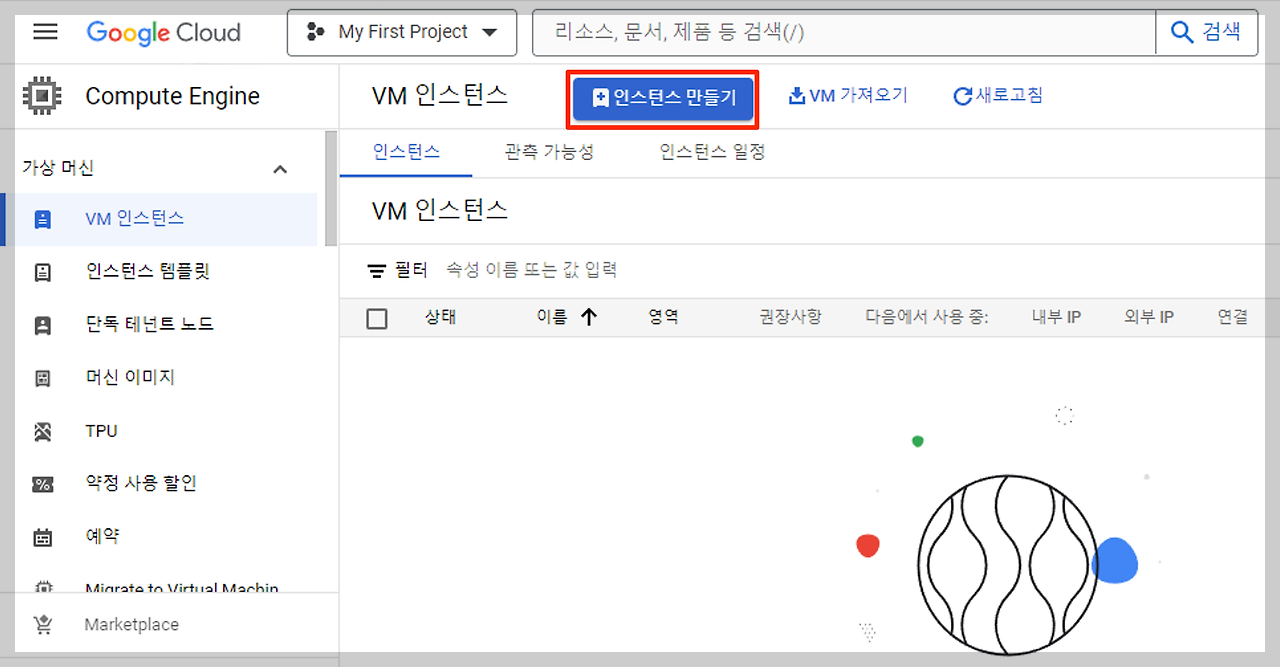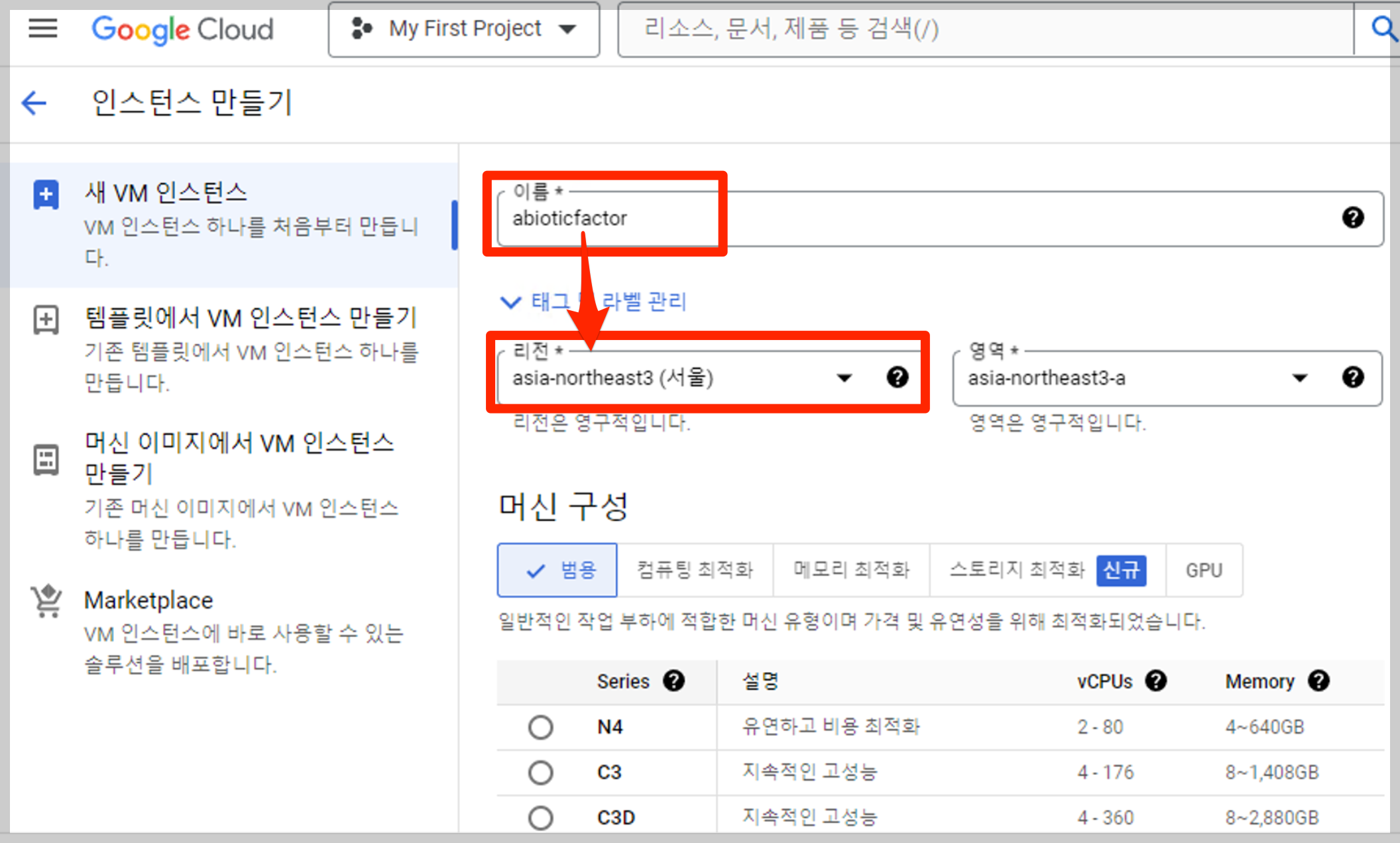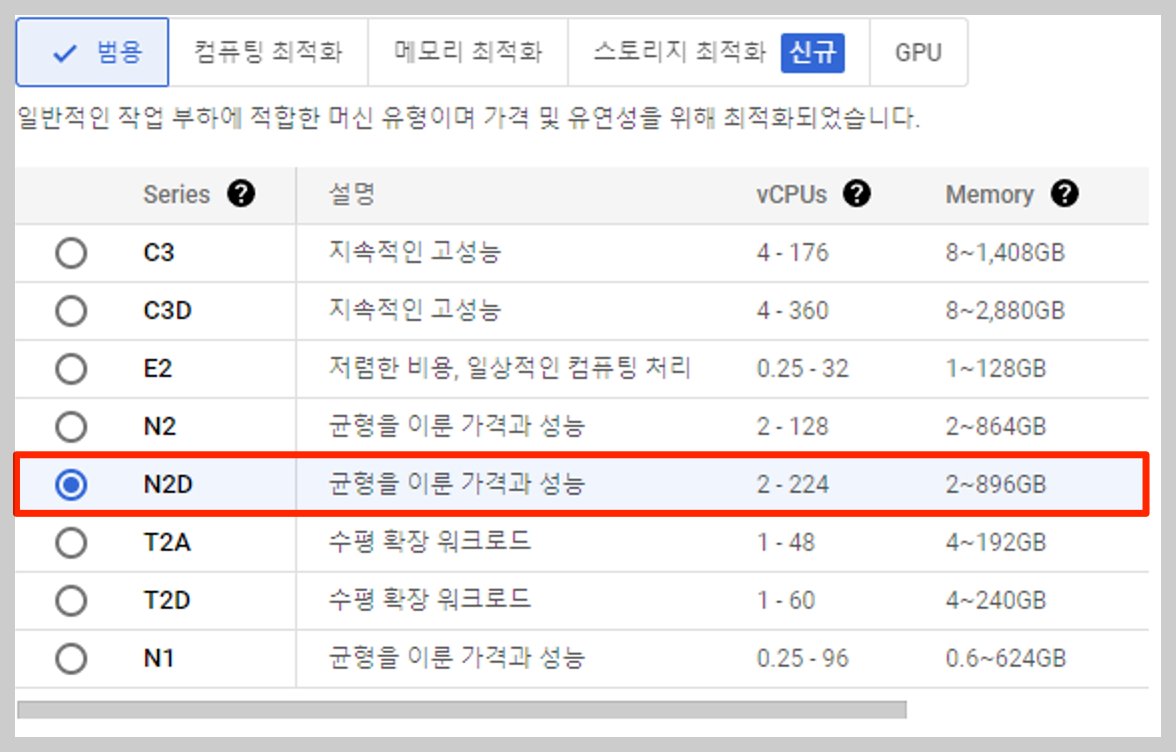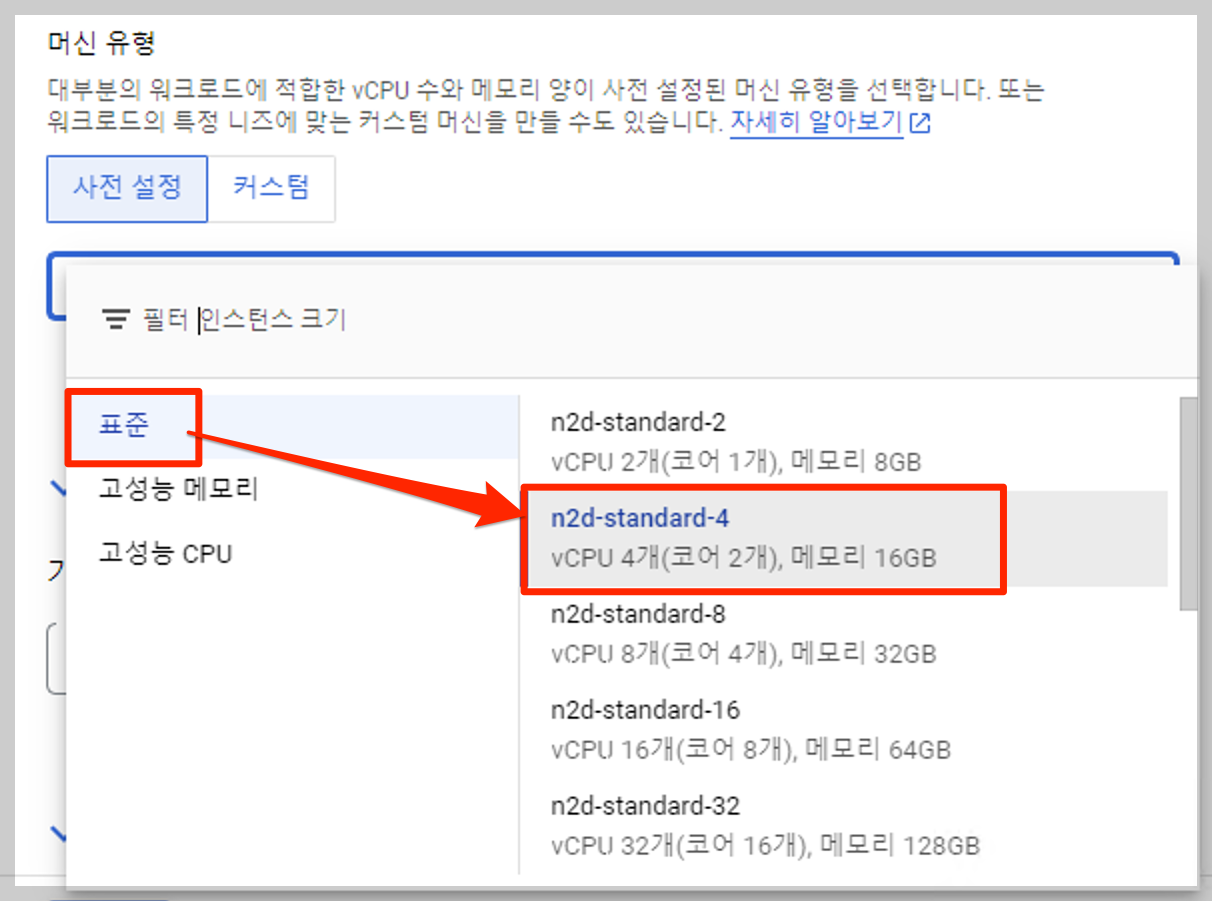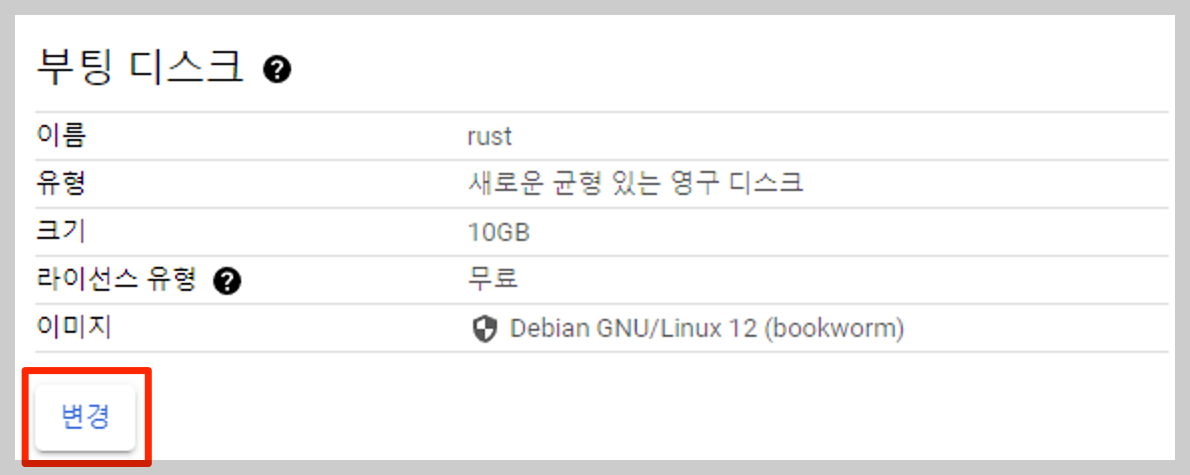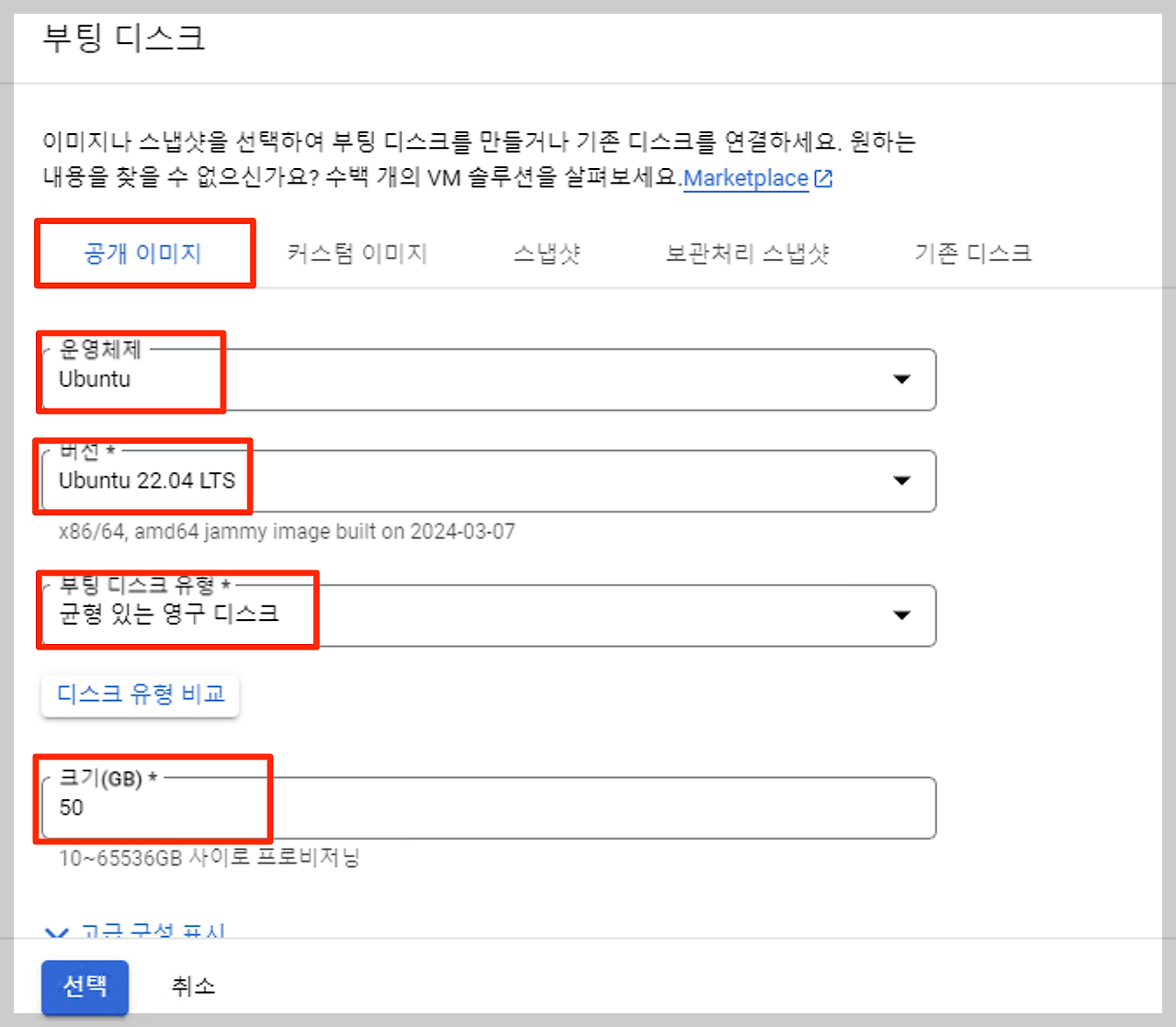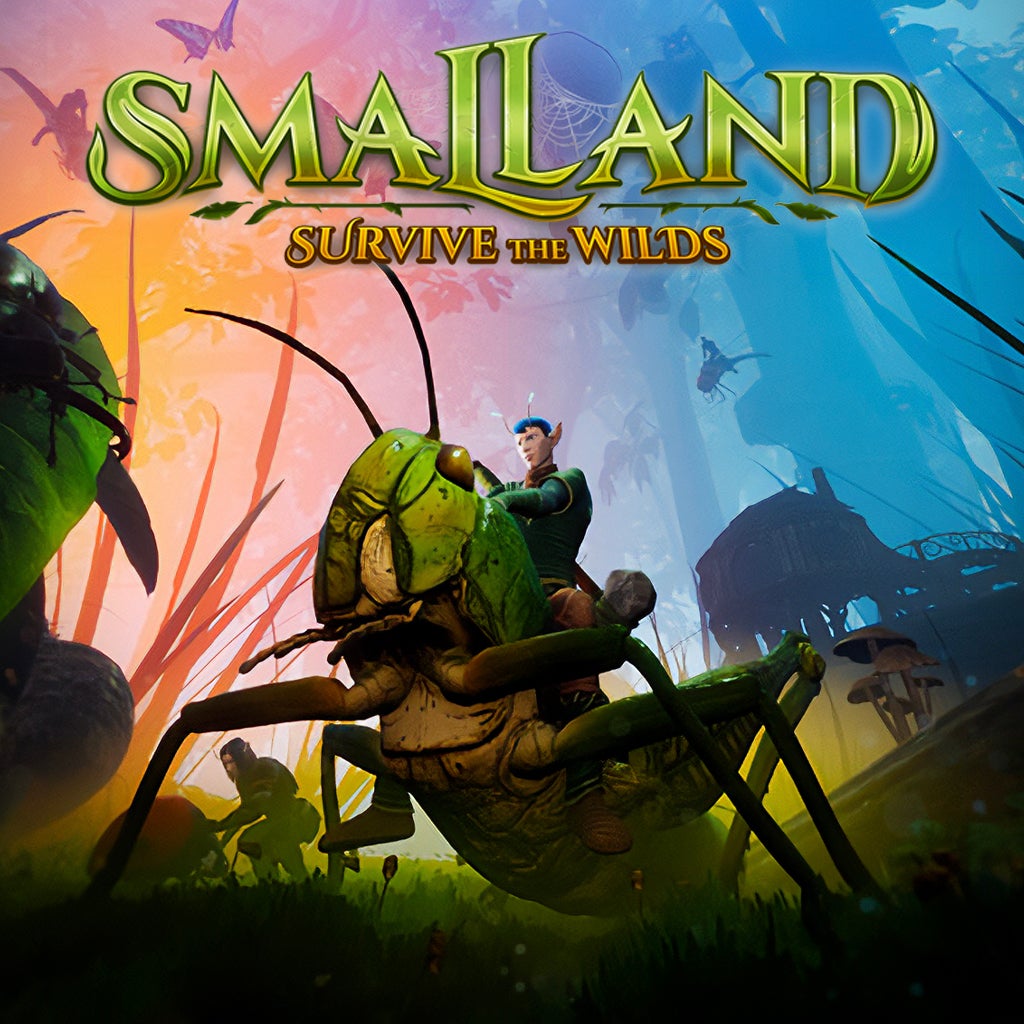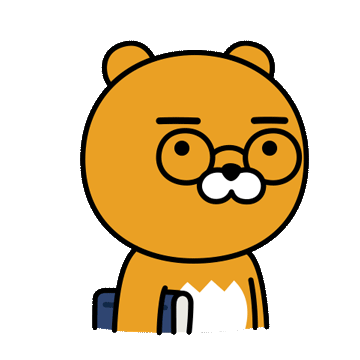반응형
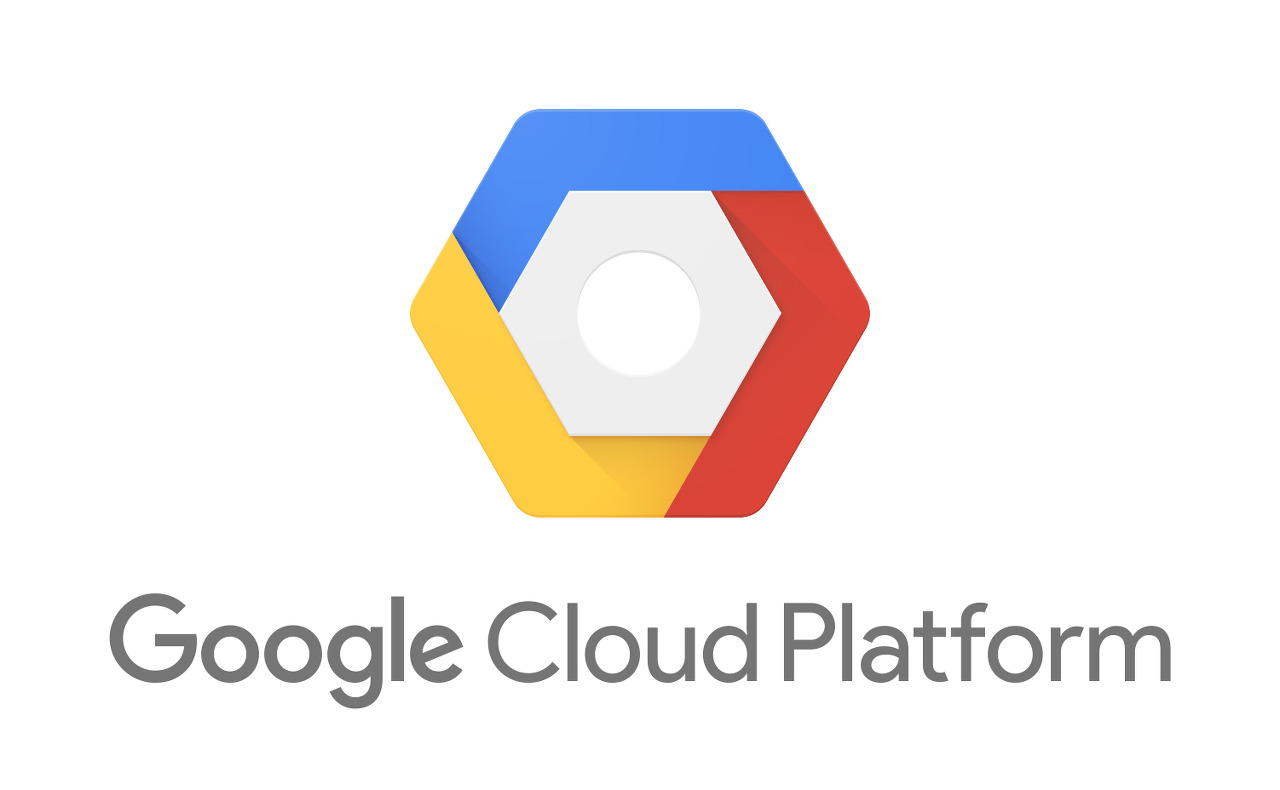
Q : 구글 클라우드에 SFTP를 이용하여 파일을 업로드/다운로드 하는 방법 [ 테크팀 과거 영상 ]
Q : 구글 클라우드에 터미널 + SSH 를 사용하는 모바엑스텀 설정하는 방법은 어떻게 되나요 ?
Q : 구글 클라우드의 남은 잔액은 어떻게 확인하나요 ??
- 처음 로그인한 화면, 메인에서 확인 가능합니다.
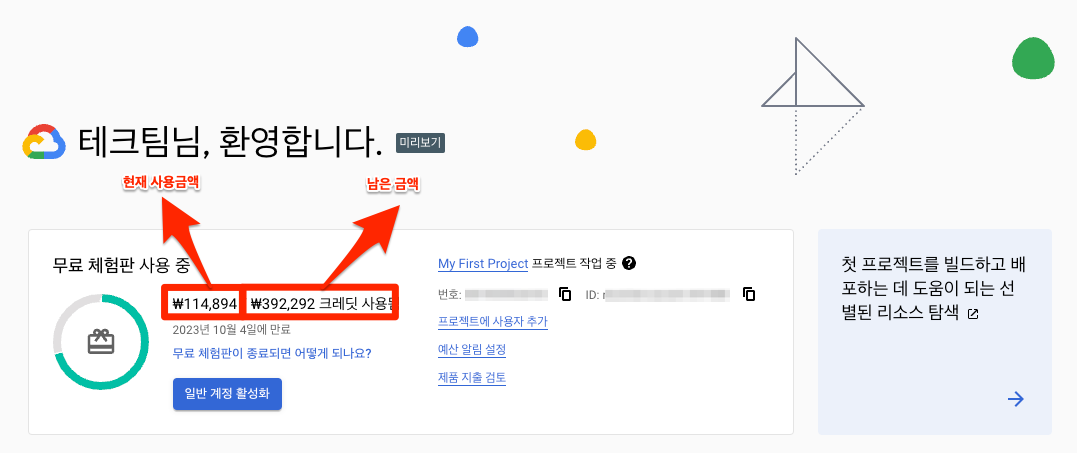
Q : 구글 클라우드의 남은 무료 기간은 어떻게 확인하나요 ?

Q : 가상화폐 채굴이 의심 된다며, 신고가 들어왔어요
- 게임 개발사에서 요구하는 스펙보다 낮은 사양으로 서버를 구성하게 되면 과도한 CPU 사용량을 보이게 되고,
- 이러한 사용패턴은 Google에서 봤을때 가상화폐 채굴의 패턴과 비슷해 보일 수 밖에 없습니다.
- CPU 자원이 모자라서 생기는 이슈로, VM의 CPU + MEM 를 더 크게 Scale Up 하면 되겠습니다.
Q : 구글에서 정책 위반이라고 뜨면서 정지시켰습니다.
- 위 사례와 비슷한 경우 입니다.
- CPU를 너무 과도하게 쓰면, 이 패턴이 마치 비트코인 채굴과 비슷한 모습으로 보입니다.
- 모든 클라우드 업체는 이러한 패턴이 보일 경우 시스템을 차단 시킵니다.
- 서버 CPU 스펙을 올려주세요
Q : 구글클라우드를 3개월 다 사용하고 나면 유료로 전환되나요 ??
- 아닙니다.
- 구글 클라우드는 다른 구독형 유료 서비스처럼 무료기간 종료후 자동으로 유료로 전환되지 않습니다.
- 사용자가 직접 유료회원 전환을 진행하지 않으면 무료 계정으로 계속 남고, 배포된 자원은 구글에서 모두 수거합니다.
- 따로 데이터를 백업하지 않으면 무료 기간 종료후 사용하던 데이터는 삭제 되므로 데이터 이관은 무료기간이 종료 되기 전에 꼭 완료하셔야 합니다.
Q : 클라우드 위에, 윈도우 서버로 구축하는 영상은 없나요 ??
- 무료티어는 윈도우 OS를 사용할 수 없습니다 (유료 회원만 가능)
- 라이센스 비용이 H/W 보다 더 많이 나오므로 일반인이 감당할 수 있는 금액이 아닙니다.
Q : VM을 끄고, 켜고 하면면 비용이 절감되나요 ??
- 클라우드는 사용한만큼 과금되기 때문에 꺼놓게 되면 비용청구도 함께 멈추게 됩니다. (정확히 초단위 과금됨)
- 따라서 오랜기간동안 사용하지 않을때는 꺼두는 것이 비용을 최적화 할 수 있습니다.
- 단 디스크의 경우 데이터를 계속해서 데이터를 보관하고 있어야 하기때문에 VM을 끄더라도 계속해서 청구가 됩니다.
Q : 실수로 '일반 계정 활성화' 를 눌렀어요..

- 유료 계정으로 전환된것 같습니다.
- 걱정마세요, 청구되어가는 금액을 잘 확인하셔서 나중에 무료 구간를 거의 다 소진했을 때 배포된 VM을 선택하고 지우시거나
- 회원 탈퇴를 하시면 청구되지 않습니다.
Q : 구글 클라우드는 계속해서 중복 가입이 가능한가요 ??
- 정확히 공개된 수량은 없으나 대략 5개 정도까지 가입이 가능하고
- 5개 이상부터는 하나의 전화번호로 대량의 회원가입을 방지하고 있습니다.
- 새로운 계정을 만들고 데이터 마이그레이션이 종료되고 나면, 기존 계정은 지워버리세요 (탈퇴)
Q : 구글 클라우드에서 OS를 백업받을 수 있나요 ?
- Cloud Console에서 서버를 스케쥴링 하여 백업 받을 수 있습니다.
- URL : https://youtu.be/MiQq6-ROGhw?si=R3ulesT4QgZSm49u
- 게임은 다르지만 구글 클라우드위에서 동작하므로 기술은 동일 합니다.
Q : 서버를 "정지" 하면 과금이 멈추나요 ??
- VM을 '삭제' 혹은 '정지' 하면 과금이 멈추게 됩니다.
- 디스크 자원 같은 경우 계속해서 데이터를 저장하고 있어야 하기 때문에 소량 과금됩니다.
Q : 리눅스 OS를 리부팅 하는 명령어를 알려주세요
- 아래와 같은 명령어로 서버를 리부팅 합니다.
sudo shutdown -r now
- Google Cloud Console 에서도 서버를 리부팅 할 수 있습니다.

Q : 구글 클라우드 + 구글일반 계정 회원탈퇴는 어떻게 진행하나요 ?
- 먼저 구글 클라우드 회원 탈퇴 메뉴로 이동 합니다 : 링크이동
Google 계정 삭제하기 - Google 계정 고객센터
언제든지 Google 계정을 삭제할 수 있습니다. 마음이 바뀌어도 일정 시간이 지난 후에는 계정을 복구하지 못할 수 있습니다. 1단계: 계정 삭제의 의미 이해하기 이메일, 파일, 캘린더, 사진 등 계정
support.google.com
- 홈페이지 메뉴중 : 계정 삭제로 이동 합니다.
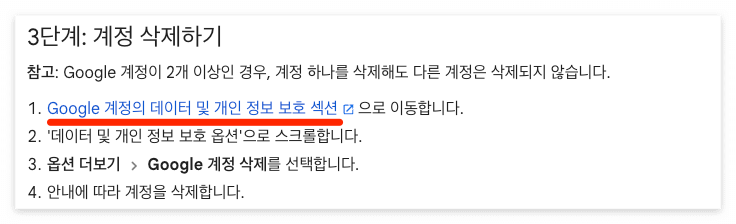
- 가장 아래쪽 옵션 더보기에서, Google 계정 삭제를 클릭합니다.

- 동의 후 삭제 진행
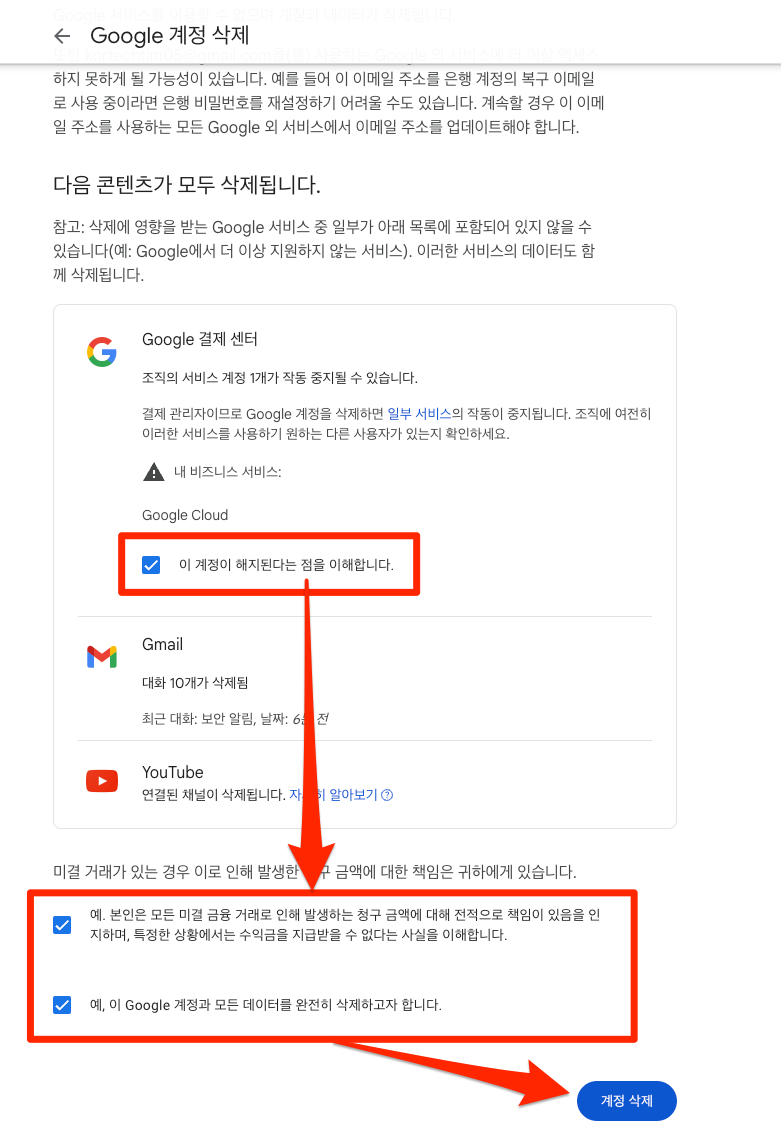
Q : 데이터를 백업해 놓지 않은 상태에서 3개월 무료 기간이 끝나버렸습니다. 데이터를 복구 할 수 있나요 ?
- 무료기간이 끝나면 모든 데이터는 GCP에서 회수하여 파기합니다.
- 안타깝게도 복구할 수 있는 방법은 없습니다.
Q: 구글 클라우드 SSH 접속 인증에 실패했다고 뜨면서 접속이 되지 않습니다.
- 구글 클라우드가 가지고 있는 약간의 고질병(?) 입니다.
- 접속이 될때까지 재시도 하시거나, PC를 리부팅해서 캐쉬를 지우고 다시 시도해보세요
- VM을 리부팅 해보시고, 사용하는 PC로 리부팅 해보세요
- 일정 시간을 가진 후 위 스텝을 다시 진행해보세요
- 또는 디스크 용량이 꽉찰경우 SSH 기능이 작동 되지 않을 수 있습니다. 아래 링크를 참조해서 디스크 용량도 증설 고려해 볼 수 있습니다.
- 대체적으로 일정 시간이 지나면 풀리는 경우가 많습니다.
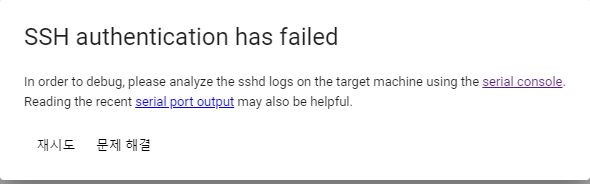
반응형
'구독자 QnA 모음 > 클라우드' 카테고리의 다른 글
| [NAS] 시놀로지 나스 방화벽 해제 (0) | 2024.08.11 |
|---|---|
| [마인크래프트] 리눅스에 버전별 Java 설치 방법을 알려주세요 (0) | 2024.08.01 |
| 오라클클라우드, 서버구축 자주하는 질문 & 답변 모음 (0) | 2024.07.27 |
| 일반IT관련, 서버구축 자주하는 질문 & 답변 모음 (0) | 2024.03.27 |
| 구글클라우드 게임서버(VM) 스펙(CPU/MEM) 조정하기 (1) | 2024.03.07 |